Pokud jste alespoň jednou v životě natočili video, pak pravděpodobně víte, že natočit celé video na jeden záběr není snadný úkol. Bez ohledu na to, jak pečlivě naplánujete natáčení, je pravděpodobné, že nakonec budete mít v záběrech části, které budete muset odstranit. Toto je zásadní krok k tomu, aby se vaše záběry skládaly pouze z klíčových momentů a mohly diváky zaujmout, aniž by je nudily.
Naštěstí s nepřeberným množstvím nástrojů pro ořezávání, které jsou dnes k dispozici, to bude snadné. Můžete je použít k vyříznutí nepotřebných částí z vašeho videa, abyste dosáhli požadovaného vzhledu. Problém je najít perfektní nástroj, který bude vyhovovat vašim potřebám a pomůže vám sestříhat vaše video nejlepším možným způsobem a v co nejkratším čase.
V tomto článku najdete seznam funkčních a dostupných nástrojů, které se mohou hodit, kdykoli potřebujete rychle oříznout video. Začněme!
- Jak zkrátit video online?
- Jak zkrátit video offline?
- Jak zkrátit video na mobilu?

Jak zkrátit video online?
Pokud hledáte online nástroj pro oříznutí videa bez instalace dalšího softwaru do počítače, editor videa Renderforest může být jednou z nejjednodušších možností. Pojďme se krok za krokem podívat na to, jak jej můžete použít k oříznutí nepotřebných částí z videa.
Přejděte do katalogu šablon a vyberte šablonu pro úpravu videa.
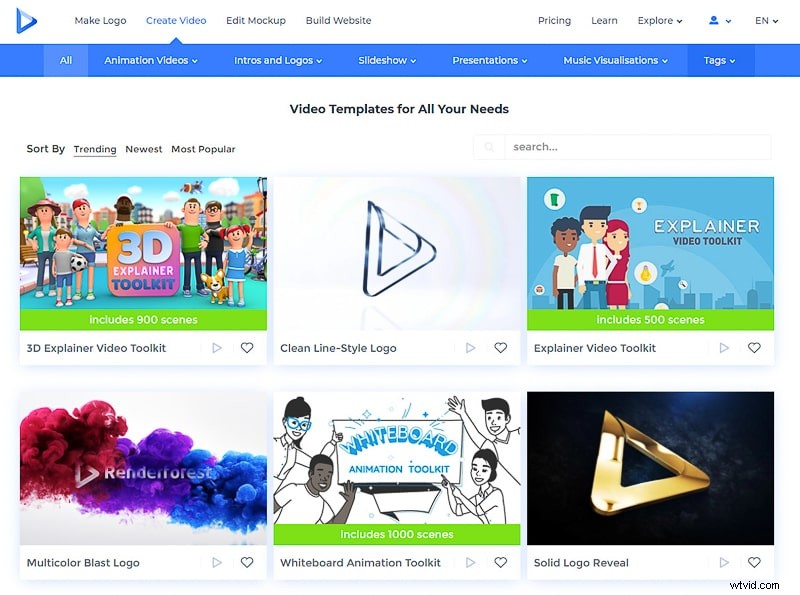 Projděte si velký výběr profesionálně navržených šablon a vyberte si tu, která nejlépe vyhovuje potřebám vašeho projektu. Jako příklad pro tento výukový program si uvedeme „Nástroje pro úpravu vysílaného videa. Jakmile vyberete šablonu, vyberte možnost „Vytvořit nyní“, abyste se přesunuli do editoru a začněte ořezávat své video.
Projděte si velký výběr profesionálně navržených šablon a vyberte si tu, která nejlépe vyhovuje potřebám vašeho projektu. Jako příklad pro tento výukový program si uvedeme „Nástroje pro úpravu vysílaného videa. Jakmile vyberete šablonu, vyberte možnost „Vytvořit nyní“, abyste se přesunuli do editoru a začněte ořezávat své video. 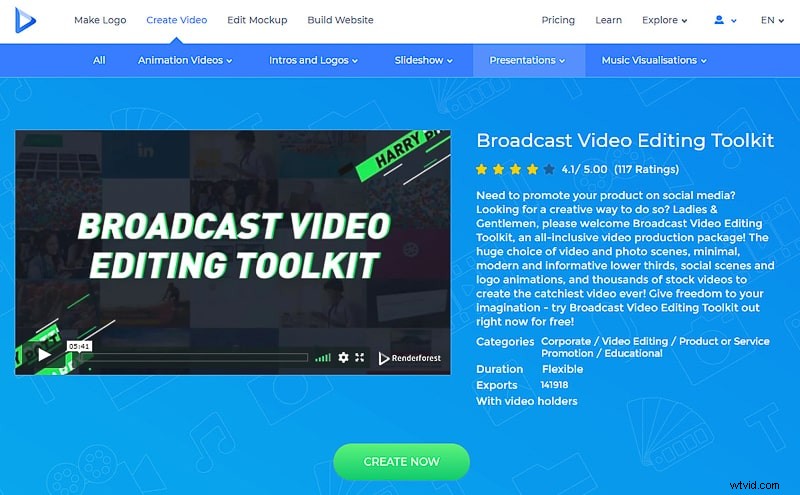
V dalším kroku máte dvě možnosti, jak vytvořit video:ručně přidat scénu z knihovny, nebo si vybrat a upravit připravenou předvolbu. Chcete-li video zkrátit, vyberte „Přidat scénu.“
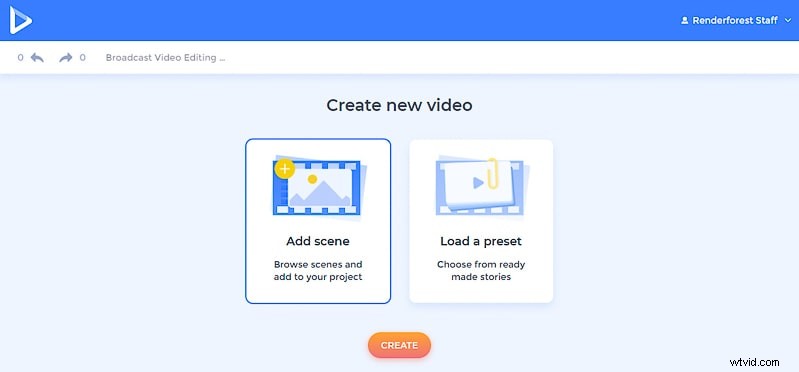
Pro jednodušší navigaci jsou scény rozděleny do kategorií, které najdete vlevo. Pro oříznutí videa jsou nejúčinnější scény obsahující držáky videa. Z kategorie „Videa“ nahoře vyberte scénu s držákem videa a klikněte na „Vložit“.
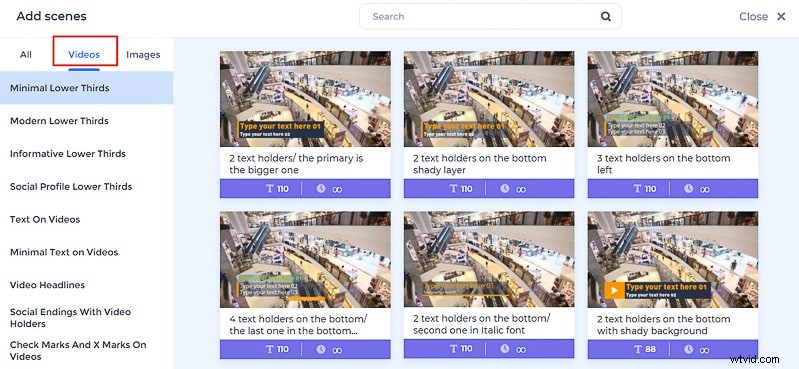
V dalším kroku nahrajete záběry, které potřebujete sestříhat. Máte čtyři možnosti, jak přidat soubor videa:jeho nahráním, přidáním existujícího videa z vaší knihovny médií, prostřednictvím adresy URL nebo použitím záznamů z knihovny více než 195 000 dostupných videí.
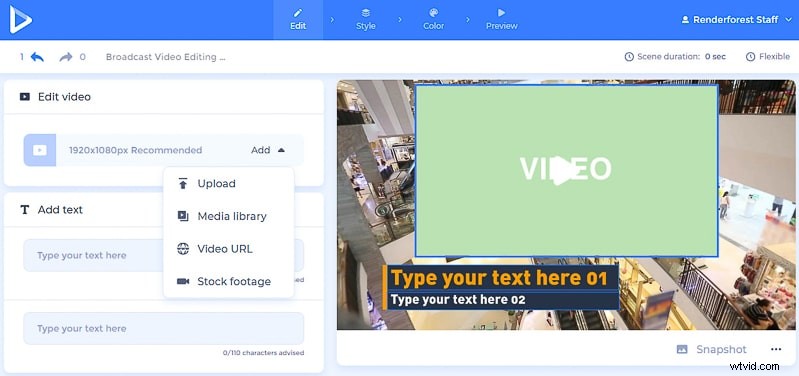
Jakmile vyberete video, bude přidáno do držáku videa. Chcete-li ji oříznout, klikněte na scénu vpravo a z nabídky nastavení vyberte „Oříznout“. Poté budete přesměrováni na náš pokročilý zastřihovač videa.
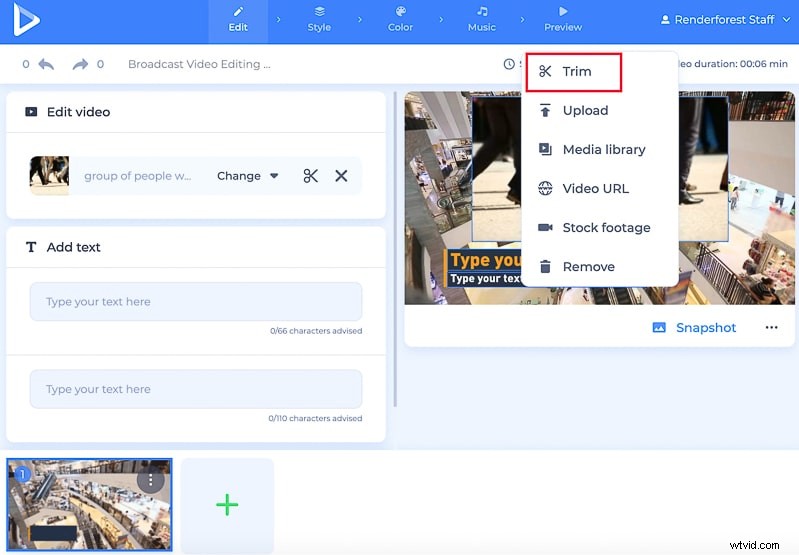
Časová osa videa bude dostupná níže. Přetažením rohů záběru ořízněte začátek a konec. Kliknutím na tlačítko přehrávání vlevo můžete sledovat oříznuté části a upravovat úpravy.
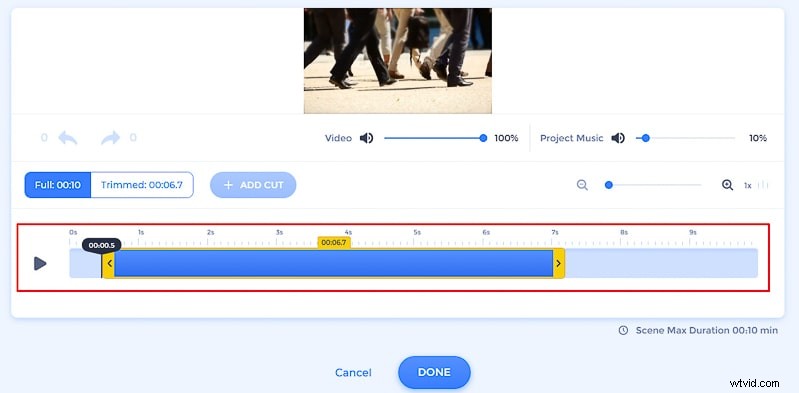
Chcete-li odstranit nepotřebné části ze středu záběru, přetáhněte ikonu indikátoru času na část, kterou chcete odstranit, a klikněte na tlačítko „Rozdělit“. Pro přesnější výběr můžete přibližovat a oddalovat časovou osu videa.
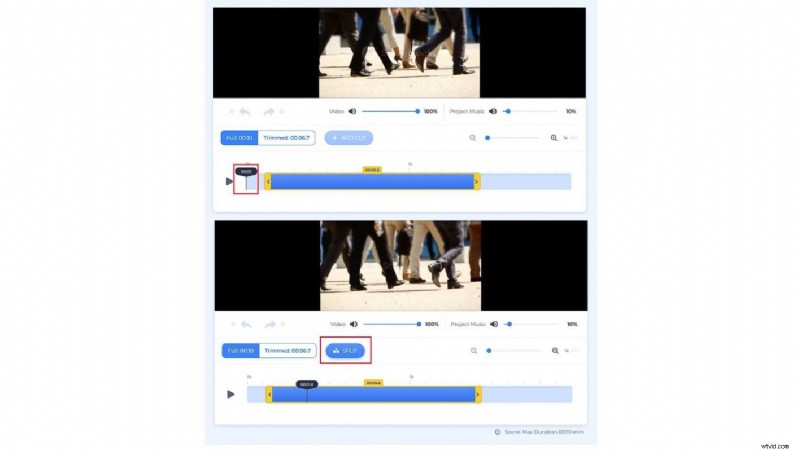
Udělejte to pro začátek a konec dílu, který potřebujete odstranit, pak díl vyberte a stiskněte odstranit. Přetáhněte zbývající části blíže k sobě a připojte je. V pravém horním rohu časové osy je k dispozici oříznutá a úplná délka konečného videa, takže budete moci vidět, jak je konečný záznam dlouhý.
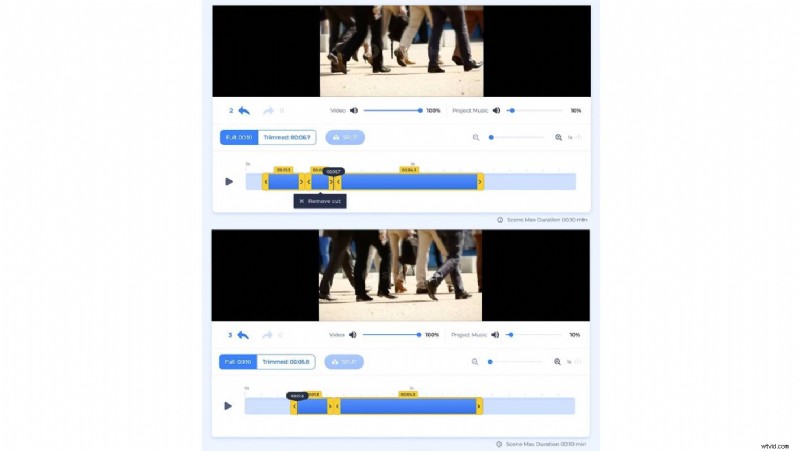
Jakmile jste se střiženým videem spokojeni, klikněte na „Hotovo“ a vraťte se do editoru. Pokud chcete provést nějaké další úpravy, jako je přidání textu nebo hudby, můžete to provést v editoru. Pokud ne, pokračujte do sekce náhledu a exportujte své video. Doporučujeme vám nejprve přejít na „bezplatný náhled“, abyste zjistili, zda je třeba provést nějaké změny.
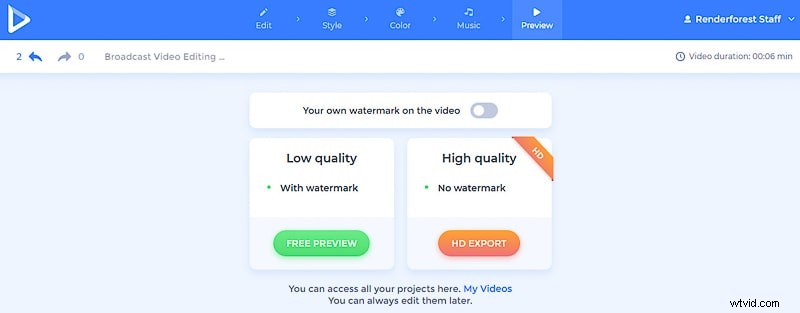
Dejte našemu editorovi pár minut na export videa. Až budete s výsledkem spokojeni, exportujte sestříhané video v preferované kvalitě. Můžete jej ihned sdílet na sociálních platformách nebo si video stáhnout do svého zařízení.
Doporučená četba
- Základy úpravy videa pro začátečníky
- Jak do svých videí přidat hudbu
- Jak odebrat zvuk z videa online a offline
- 4 snadné způsoby přidávání titulků do videí online
Jak zkrátit video offline?
Nyní, když víte, jak můžete oříznout a odstranit nepotřebné části videa online, pojďme se podívat, jak toho můžete dosáhnout na počítači pomocí offline nástrojů. To se může hodit, pokud nechcete být závislí na připojení k internetu a chcete mít přístup k nástrojům pro ořezávání videa, kdykoli je potřebujete. Níže je uveden seznam nejlepších softwarových nástrojů pro úpravu videa, které si můžete stáhnout do svých počítačů a mít je vždy po ruce.
Oříznutí videí na Macu
Pokud používáte Mac, jedním z nejjednodušších a víceúčelových nástrojů pro úpravy, které můžete použít, je iMovie . Tento editor je nyní mezi uživateli počítačů Mac dlouhodobě oblíbený pro své intuitivní, ale všestranné nástroje a může vám pomoci oříznout videa v několika krocích a okamžitě je exportovat do počítače.
Funkce iMovie:
- Pokročilý střih videa – Nástroje pro ořez umožňují přesné oříznutí, což vám umožní doladit video pro dosažení nejlepších výsledků.
- Automatické ukládání – V iMovie není možnost „Uložit“, protože program automaticky ukládá úpravy provedené ve vašem projektu, takže se nemusíte bát, že o svou práci přijdete.
- Podpora 4K – Program podporuje úpravy 4K videí, abyste dosáhli nejlepší kvality vašeho projektu.
Zde je návod, jak můžete oříznout své video v iMovie.
Final Cut Pro je další software pro ořezávání videa vyvinutý společností Apple a milovaný editory, kteří používají Mac. Jedná se o výkonný software, který zjednodušuje proces tvorby a úpravy videa. I když je software placený, nabízí bezplatnou zkušební verzi, takže si před zakoupením licence můžete vyzkoušet nástroje pro ořezávání.
Funkce Final Cut Pro:
- Snadno použitelný zastřihovač videa – Se zastřihovačem, který nabízí Final Cut Pro, lze velmi základní zastřihování provést pouze třemi kliknutími. Můžete si však pohrát s pokročilejšími možnostmi nastavením přechodů mezi scénami a překrytím scén.
- Úpravy zvuku – Pomocí nástrojů pro úpravu zvuku je ořízněte a zarovnejte s videem pro hladší zážitek ze sledování.
Oříznutí videí v systému Windows
Pokud je vámi zvolený operační systém Windows, existuje řada nástrojů, pomocí kterých můžete svá videa oříznout. Adobe Premiere Pro je jedním z nejrozšířenějších a nejvšestrannějších dostupných nástrojů pro úpravu videa. Zatímco pokročilé možnosti úprav mohou být pro nováčky obtížné, oříznutí videa pomocí tohoto programu je jednoduché i pro úplné začátečníky.
Funkce Adobe Premiere Pro:
- Ořezávač a řezačka videa – Možnost přiblížení a oddálení na časové ose videa umožňuje jasné oříznutí videa s přesností na milisekundy. To vám umožní dosáhnout snímkově přesného časování bez zbytečných scén ve videu.
- Ořezání zvuku – Ořízněte a upravte zvuk podle videa. Můžete také přidat zvukové efekty, jako je postupně se snižující zvuk, abyste se vyhnuli náhlému ukončení zvuku.
- Exportovat formáty – Po oříznutí videa můžete projekt uložit do počítače ve více než 30 formátech, v závislosti na vašich potřebách.
Zde je podrobný návod, jak oříznout video v aplikaci Adobe Premiere.
Videorekordér a editor videa Camtasia je dalším vynikajícím softwarem dostupným pro počítače Mac i Windows pro oříznutí vašich videí. Velký výběr dostupných nástrojů pro úpravy umožňuje minimalizovat dobu ořezu při zachování kvality vašich záběrů.
Funkce Camtasia:
- Zjednodušený editor videa – Díky drag-and-drop video editoru Camtasia je ořezávání vašeho videa hračkou.
- Přizpůsobitelné klávesové zkratky – V případě, že potřebujete nástroj často používat ke stříhání videí, můžete si vytvořit klávesové zkratky, které proces stříhání ještě urychlí.
- Možnosti exportu – Konečné video můžete exportovat do svého počítače nebo přímo na YouTube, Vimeo nebo na jiný web pro hostování videa.
Jak zkrátit video na mobilu?
Oříznutí videí v systému Android
V případě, že potřebujete rychle oříznout video na svém zařízení Android, máte štěstí, protože většina zařízení Android má vestavěný trimr. Nástroj nabízí velmi základní možnosti oříznutí, které umožňuje odstranit pouze počáteční a koncové části vašeho záznamu.
Funkce zastřihovače vestavěného systému Android:
- Základní zastřihovač – Vestavěný zastřihovač umožňuje odstranit začátek a konec záběru.
- Export do HD – I když kódování vašeho oříznutého videa může v závislosti na velikosti souboru nějakou dobu trvat, exportované video bude mít stejnou kvalitu jako původní záznam.
AndroVid (Android) je široce používaný a oblíbený nástroj pro úpravu videa pro Android, který uživatelům umožňuje rychle upravovat a vytvářet videa pro sociální média. Aplikace je dodávána s velkým výběrem nástrojů pro úpravy a může se hodit, kdykoli potřebujete odstranit nežádoucí části z videa na cestách.
Funkce Androidu:
- Snadno použitelný zastřihovač – Ořezávač vám umožňuje oříznout a odstranit nežádoucí části z jakékoli části vašeho videa a zbývající části spojit zpět dohromady.
- Úpravy zvuku – Upravte zvuk svému videu oříznutím tak, aby zvuk odpovídal oříznutému záznamu.
- Bez vodoznaku – I když aplikace přidá k videím vodoznak, lze jej odstranit sledováním reklamy.
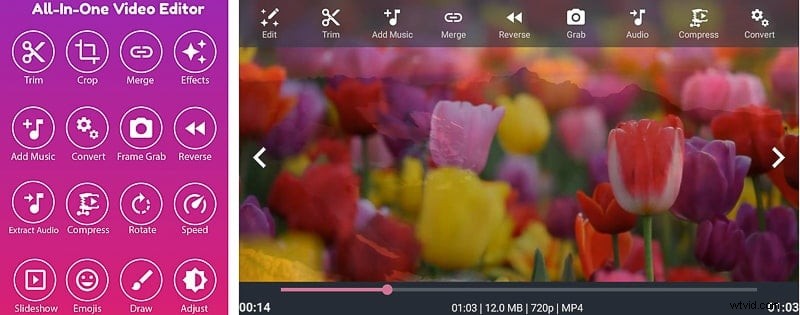
Oříznutí videí v systému iOS
Renderforest Video Maker – Aplikace Renderforest Video Maker pro iOS je dodávána s jednoduchým, ale přesným zastřihovačem videa, který je na vašem iPhonu neustále dostupný. Ořezávač videa nabízí funkce webové verze ořezávače videa Renderforest a nabízí praktické řešení pro ořezávání videí.
Funkce Renderforest Video Maker:
- Snadno použitelný zastřihovač videa – Ořezávač videa umožňuje uživatelům stříhat a ořezávat různé části videa a vytvářet záběry sestávající pouze z klíčových bodů.
- Možnosti exportu – Vyberte kvalitu svého konečného projektu a exportujte jej do svého zařízení nebo na různé stránky sociálních médií přímo z aplikace.

iMovie – iMovie, vyvinutý společností Apple, je kompatibilní se všemi zařízeními iOS a nabízí praktický nástroj pro úpravy i pro uživatele iPhone. Aplikace je dodávána se všemi funkcemi své verze pro stolní počítače a nabízí vám výkonný nástroj pro úpravy na dosah ruky.
Funkce iMovie
- Pokročilý zastřihovač – Přesné nástroje pro ořez vám umožňují odstranit z videa nepotřebné části několika klepnutími.
- Podpora 4K – Ořízněte a exportujte 4K videa přímo ze smartphonu, bez ztráty kvality.
Adobe Premiere Rush – Jedná se o výkonnou aplikaci od společnosti Adobe vyvinutou za účelem zpřístupnění profesionálních úprav videa na mobilních zařízeních. Tuto aplikaci můžete použít jak pro rychlé oříznutí, tak pro hloubkové úpravy a přizpůsobení scén.
Funkce Adobe Premiere Rush:
- Pokročilý zastřihovač – Ořezávač umožňuje dva způsoby oříznutí videa v závislosti na tom, zda chcete odstranit střední části nebo začátek nebo konec.
- Úpravy zvuku – oddělte a ořízněte zvuk, abyste jej doladili k videu, abyste dosáhli co nejlepšího výsledku.
- Podpora 4K – Aplikace umožňuje uživatelům upravovat 4K videa a exportovat je do svého zařízení nebo přímo na YouTube.
Závěr
Abych to shrnul, nechybí nástroje, které můžete použít k seříznutí videí. Nejlepší volba závisí na vašich preferencích a také na zařízení, které používáte. Jakmile najdete perfektní nástroj nebo software a zorientujete se, proces začne hladce. Pokud nechcete do počítače instalovat další software, můžete použít online nástroje pro ořezávání videa, jako je Renderforest, nebo použít aplikace určené pro stolní počítače nebo mobilní zařízení.
Oříznutí videa je základním krokem v procesu vytváření videa, takže bez ohledu na to, co preferujete, vyzkoušejte několik našich nástrojů, abyste našli ten, který vám pomůže dosáhnout požadovaných výsledků.
Chcete nyní oříznout své video? Neváhejte a vyzkoušejte náš online editor videa.
